Så här anger du handskriven text med Scribble på iPadOS 14
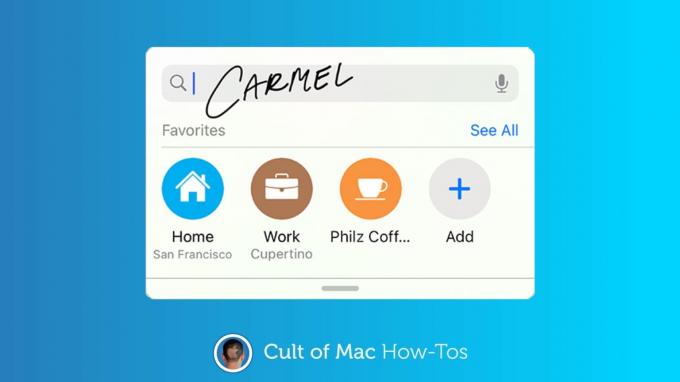
Foto: Killian Bell/Ed Hardy/Cult of Mac
iPadOS 14 ger äntligen handskriftsigenkänning till Apple -surfplattor. Det nya systemet heter Scribble, och det är lätt att använda, snabbt och flexibelt.
Så här skriver du in text på din iPad med Scribble.
Skaffa en kompatibel penna
Det finns ett stort utbud av styli som fungerar med Scribble, inte bara båda versionerna av Apple Pencil. Varje aktiv penna som granskats på Cult of Mac under det senaste året eller så stöds. Detta inkluderar Logitech Crayon, Adonit Obs, Adonit Note+ och Meco Stylus Penna.
Du behöver dock en aktiv penna. Det fungerar inte med fingertopparna eller med dessa billiga kapacitiva styli.
Aktivera Scribble
För att använda Apples program för handskriftsigenkänning måste du aktivera den.
- Gå till inställningar app, rulla sedan ner i den vänstra kolumnen till Apple Pencil. (Oroa dig inte om du inte har den här specifika pennan.) Klicka på den.
- Ett av alternativen i det resulterande fönstret är Klottra. Tryck på reglaget bredvid det för att aktivera den här funktionen.
Och det är allt.
Så här använder du Scribble för att skriva in text
Bland de bästa funktionerna i iPads system för handskriftsigenkänning är att den är användbar nästan var som helst. Du måste först använda fingertoppen för att välja var du vill att texten ska visas. Men efter det är det bara att dra ut en penna och börja skriva. Det är verkligen så enkelt.
Det finns ingen flytande textruta som dyker upp för dig att skriva in, som det finns i Windows. Men det är nödvändigt att skriva över den plats där du vill att din text ska visas. Eller åtminstone väldigt nära det.
Skriv ut eller kursiv. Vilket du än föredrar. Scribble klarar båda. Och det kommer inte att kvävas om du blandar dem.
Naturligtvis kan den användas för att skriva e -post och skicka texter. Men det kan också ange webbadresser och mer.
Foto: Ed Hardy/Cult of Mac
Använda redigeringsverktyg
iPad ger ett popup-fönster när du skriver med några grundläggande kontroller. Detta inkluderar en knapp för att få fram ett litet tangentbord för att trycka ut svåra ord eller tecken på.
Exakt vad som finns i det här popup-fönstret varierar från app till app. Ångra och gör om knapparna finns alltid, och en Retur -knapp brukar vara det. Men i Apple Mail, till exempel, innehåller fönstret också knapparna för att bädda in en bild eller fil.

Skärmdump: Ed Hardy/Cult of Mac
Slutliga tankar om Scribble handskriftsigenkänning
IPadens nya handskriftsigenkänningssystem är förvånansvärt korrekt. Det förvandlar knappt läsbar genomsökning till lättläst tryck. Dagarna "ät upp Martha”Är över länge.
Scribble passar bra för alla som redan tar handskrivna anteckningar med en penna och snabbt vill byta över och öppna en webbsida eller skicka en text. Detsamma gäller för någon som går runt på fabriksgolvet med en iPad och en penna.
